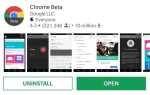Bitmoji — це персоналізована смайлика, яка схожа на вас і може бути використана для створення забавних мемів або грайливих відповідей. Зазвичай вам потрібно знайти одну з цих смайликів у програмі Bitmoji, а потім скористатися меню обміну Android, щоб відправити їх до програми, де ви хочете опублікувати його, але є набагато кращий спосіб.
Gboard додав Bitmoji в додаток в 2017 році, що означає, що ви можете пропустити крок скринінгу Bitmoji і поділитися ним безпосередньо з клавіатури. Коли ми закінчимо, ви зможете використовувати Bitmoji у будь-якій програмі, яка підтримує вставку зображень.
Для використання Bitmoji для Gboard, ви повинні мати принаймні 5% внутрішньої пам’яті. Ви можете перевірити наявний простір, перейшовши до налаштувань телефону. Багато пристроїв мають сторінку з певними налаштуваннями, які називаються «масовим сховищем». Деякі виробники, такі як Samsung, розміщують його в іншому меню, що називається «Device Maintenance».
- Не пропустіть: 20 порад, які допоможуть вам Master Gboard на Android
Крок 1. Встановіть або оновіть Gboard
Деякі телефони мають Gboard як клавіатуру за замовчуванням, але інші не. У будь-якому випадку вам потрібно встановити або оновити програму, щоб увімкнути інтеграцію Bitmoji, тому перейдіть на сторінку Gboard Store, щоб зробити це.
- Посилання для відтворення магазину: Gboard (безкоштовно)
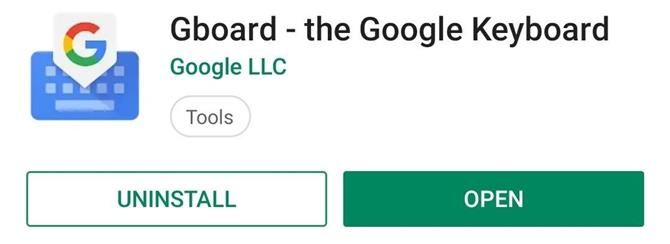
Потім, якщо Gboard не було попередньо встановлено на вашому телефоні, так що в основному, якщо ви встановили цю програму прямо зараз, замість її оновлення, вам потрібно ввімкнути клавіатуру. Натисніть кнопку «Відкрити» на сторінці G Play Store або просто відкрийте програму з ящика програми, після чого вас зустріне установка.
Натисніть «Увімкнути в налаштуваннях», а потім увімкніть Gboard на наступній сторінці. Потім натисніть «Вибрати метод введення», а потім виберіть «Gboard» у рядку. Нарешті, надайте дозвіл на запит Gboard, і ви будете готові використовувати його як клавіатуру.
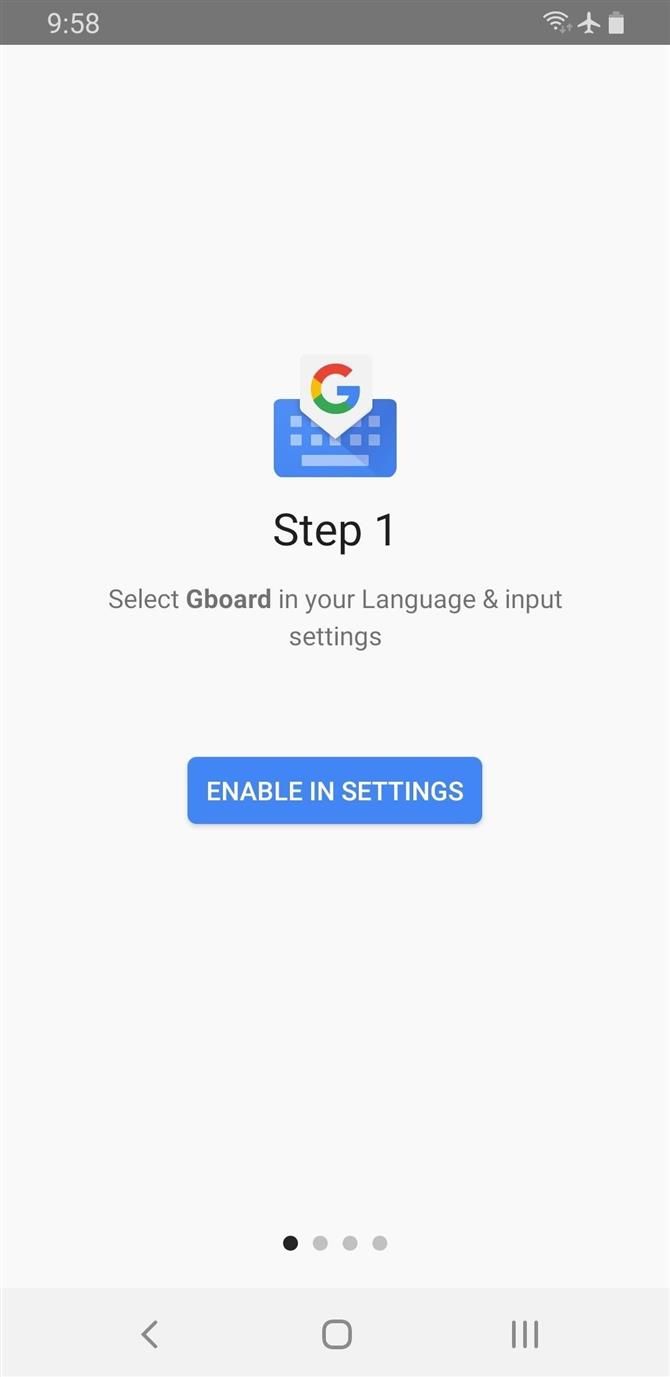
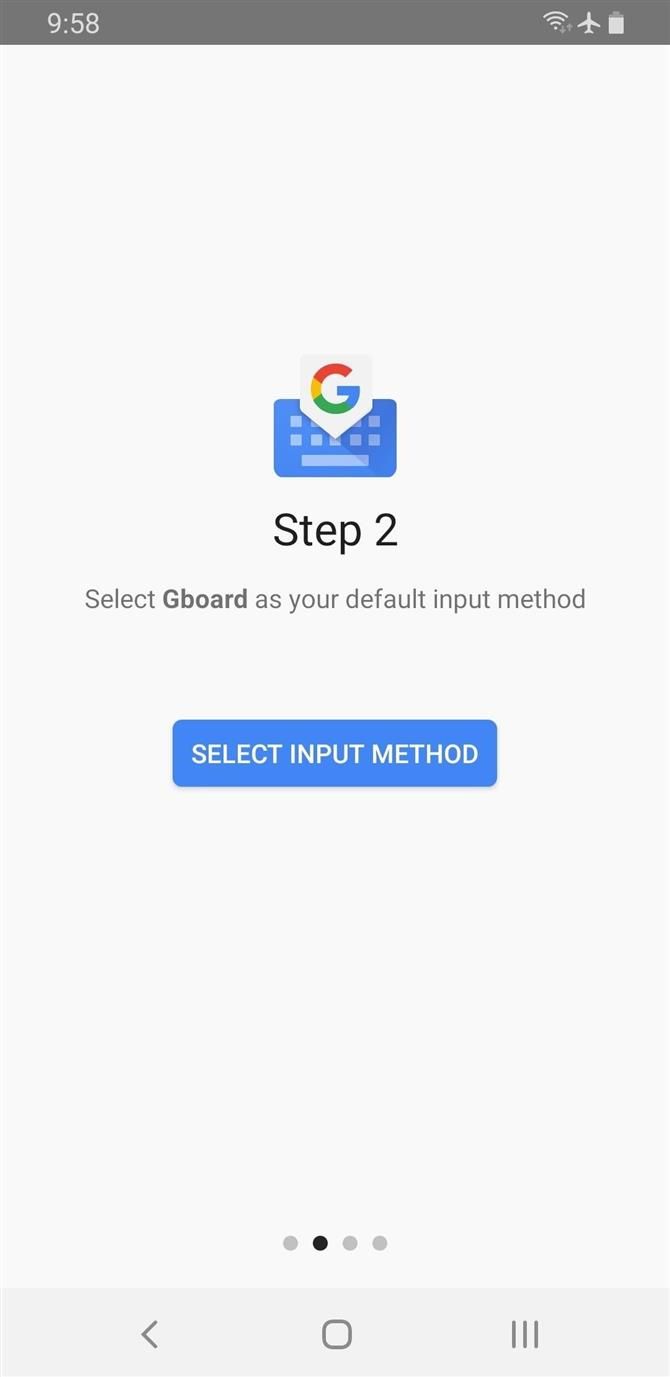
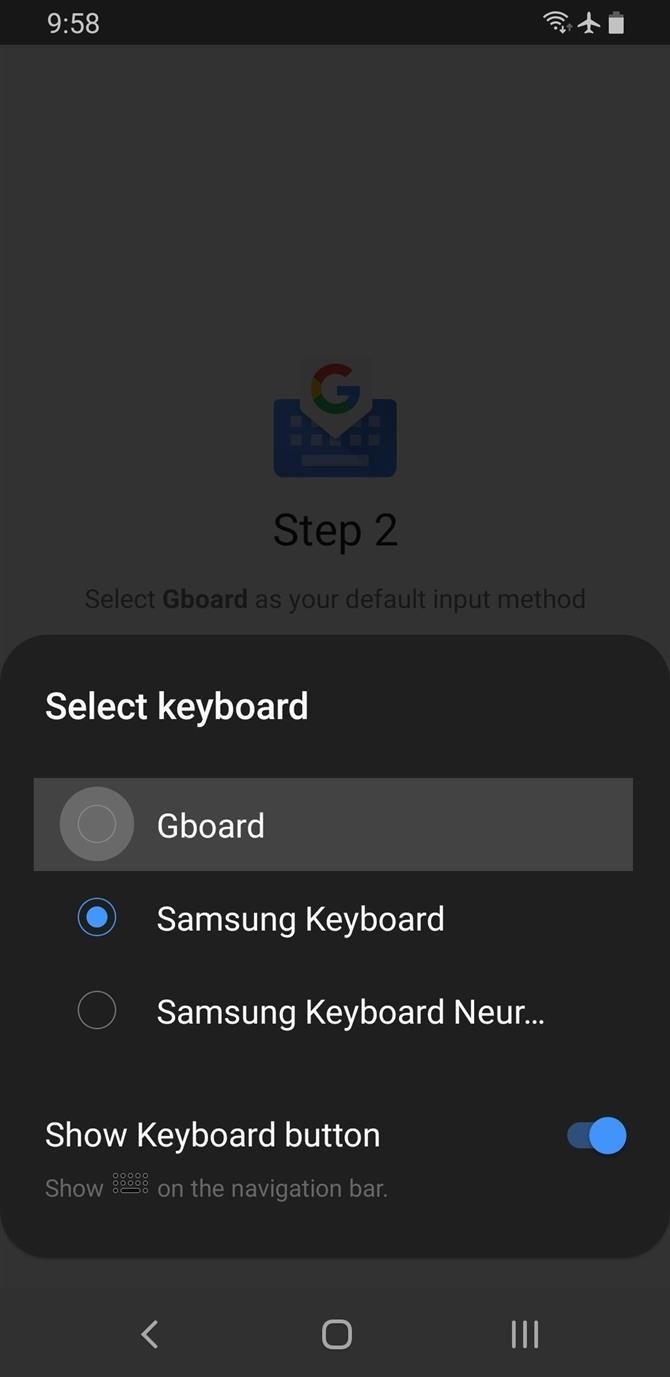
Крок 2: Встановіть програму Bitmoji
Тепер ви можете встановити Bitmoji, якщо ви ще цього не зробили. Перейдіть на веб-сайт Play Store у додатку нижче, а потім натисніть «Установити».
- Посилання для відтворення магазину: Bitmoji (безкоштовно)
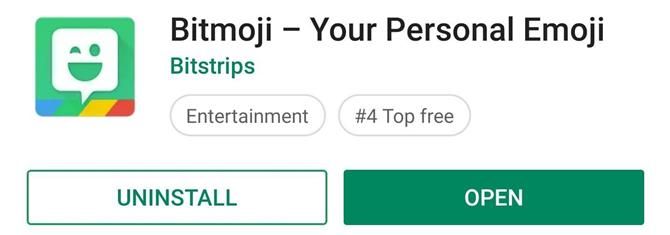
Крок 3: Увійдіть. Створіть свій Bitmoji
Потім відкрийте програму Bitmoji і увійдіть або зареєструйтеся, використовуючи адресу електронної пошти. Коли ви зробите це, вас вітає Bitmojis, якщо ви вже використовували програму. Якщо ви ще не зробили цього, ви повинні налаштувати принаймні один тип Bitmoji тут, так що я дам вам два корисних посібників на цьому фронті нижче.
- Не пропустіть: Створіть регулярні Bitmoji | Створіть Bitmoji Deluxe
Тепер підказка пояснить, що інтеграція Bitmoji автоматично включена в Gboard — просто натисніть кнопку «Skip» тут, тому що я покажу вам, як він працює нижче.
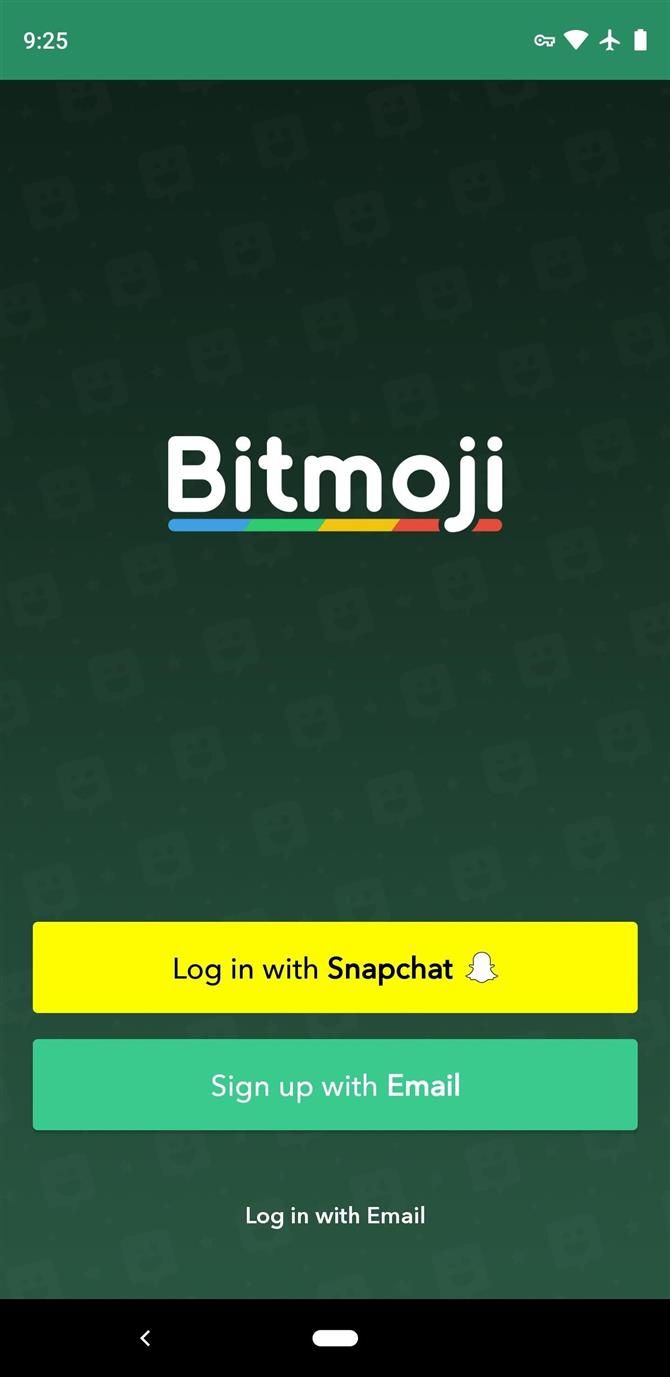
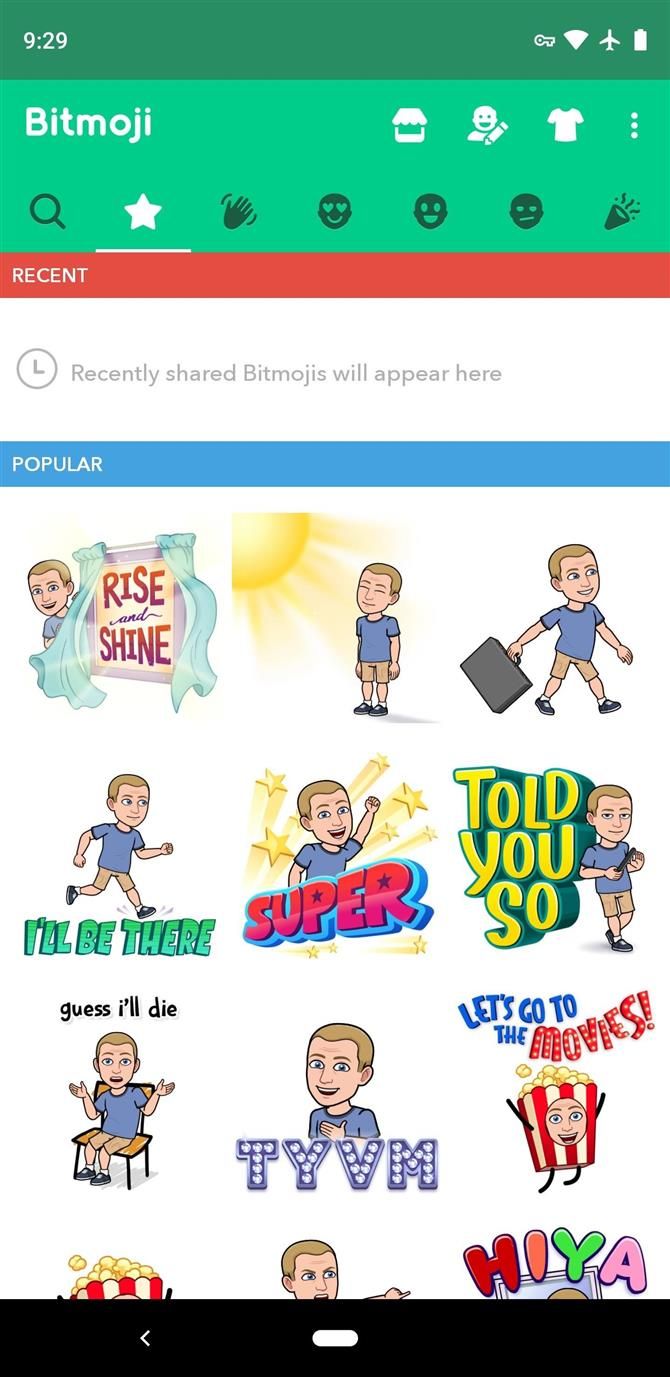
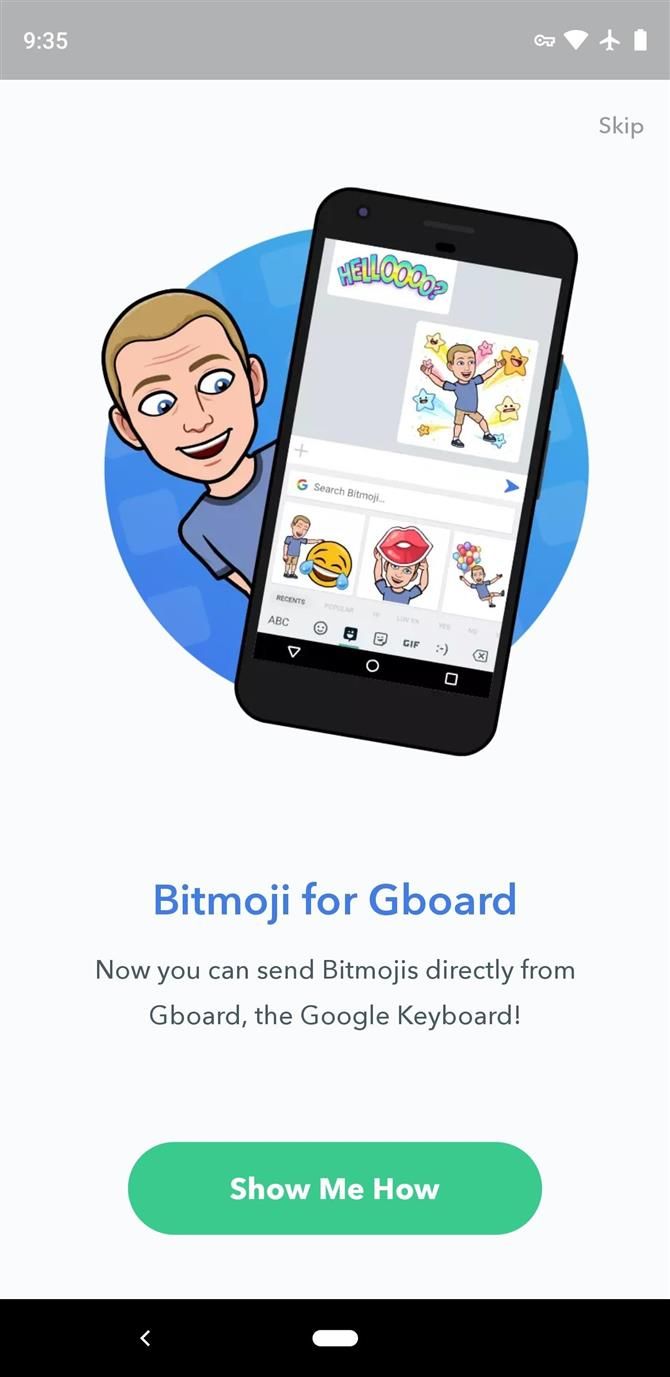
4. Використовуйте Bitmojis на Gboard
Відтепер, коли ви хочете відправити Bitmoji, вам не потрібно відкривати додаток Bitmoji або використовувати клавіатуру Bitmoji. Просто натисніть будь-яке текстове поле, щоб зателефонувати до Gboard, потім натисніть клавішу емодзива, розташовану поруч із пробілом. Якщо ви не бачите цю кнопку, замість цього натисніть і відпустіть кнопку кома.
Звідси виберіть значок Bitmoji внизу інтерфейсу Gboard — це буде четверта карта для більшості користувачів. Тепер ви побачите можливість вибрати наклейки Bitmoji і шукати їх. Натисніть будь-який Bitmoji, щоб вставити його безпосередньо.
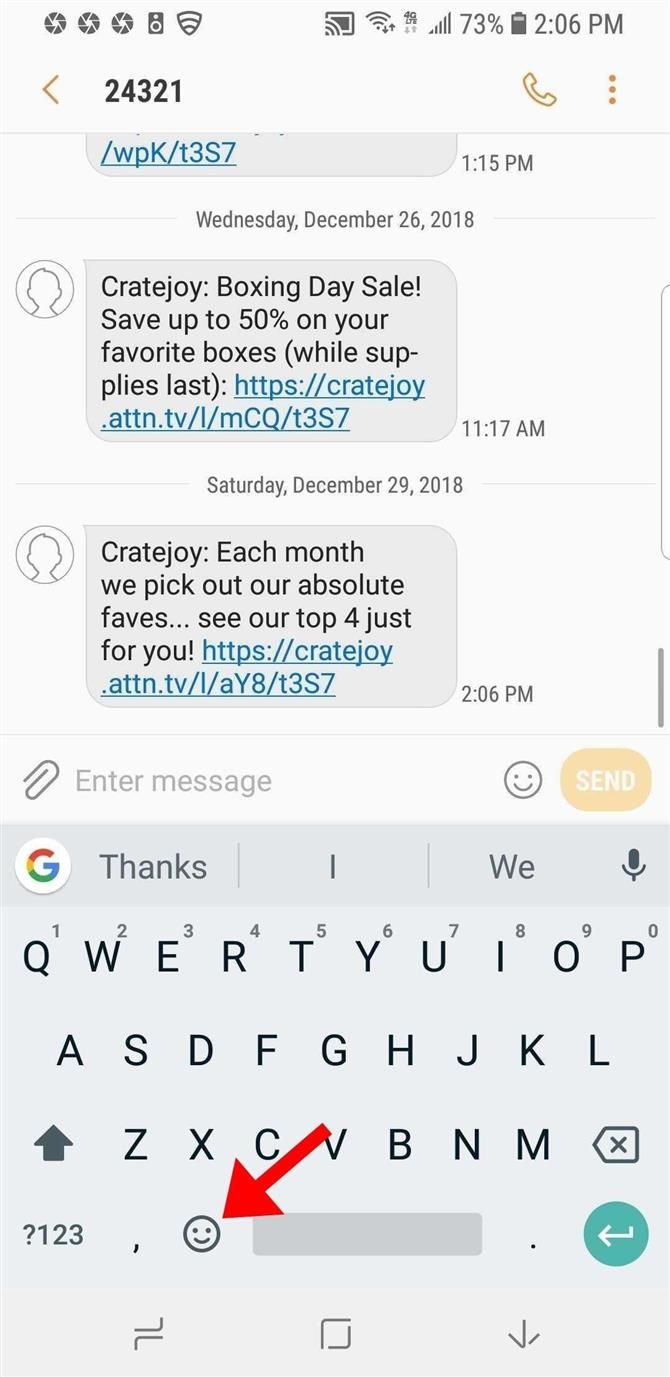
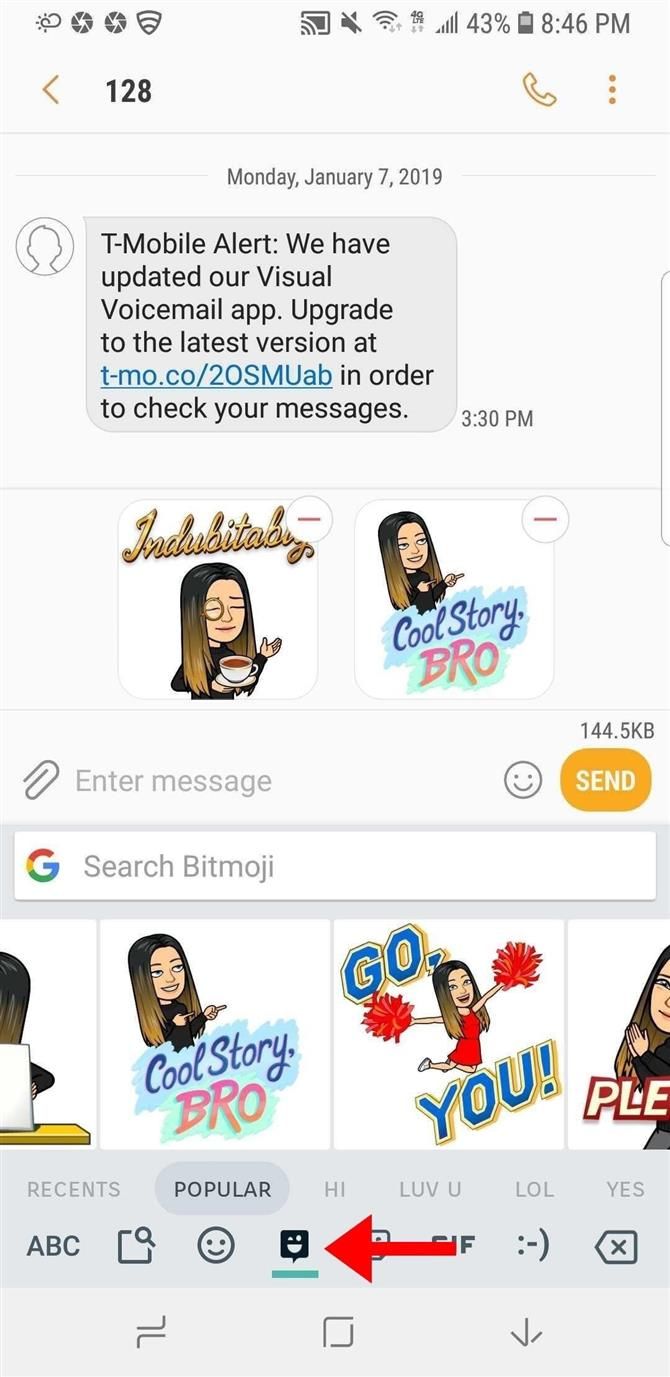
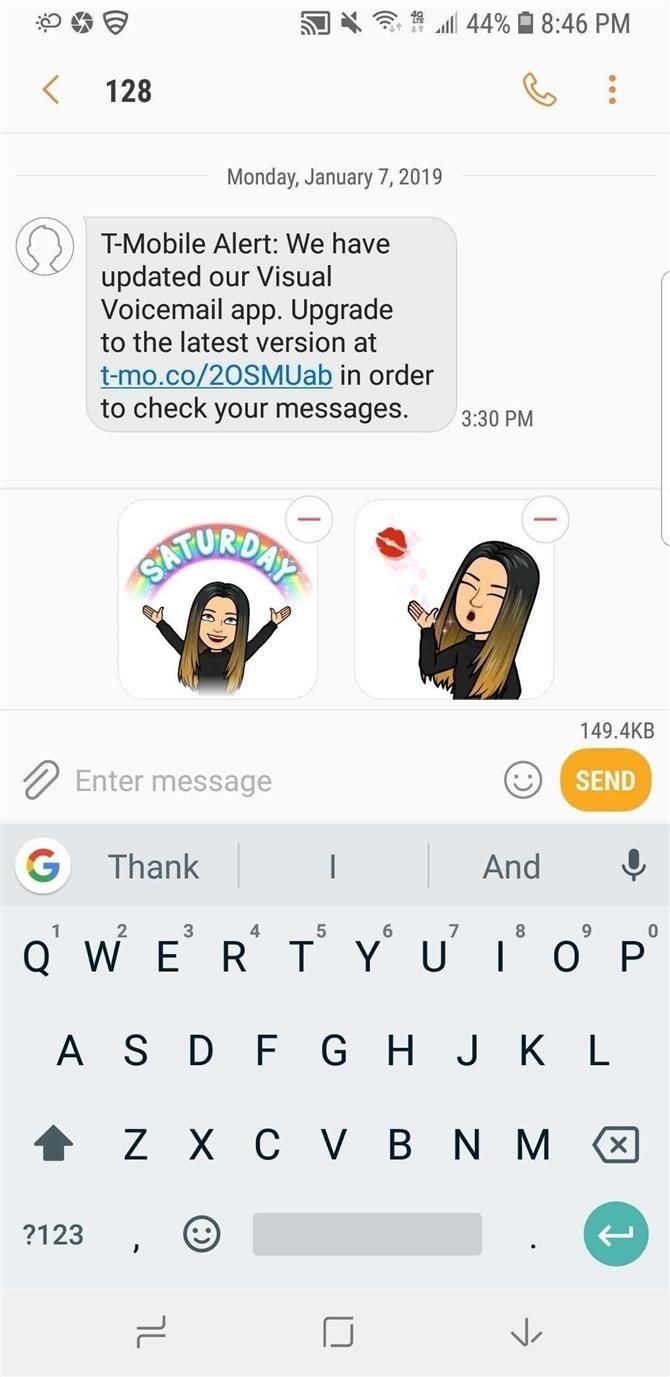
Типові програми, що підтримують Bitmoji Ghost включають Facebook, Facebook Messenger, Hangouts, Google Allo, Android News, WhatsApp, Twitter і, звичайно, Snapchat. Однак ця функція повинна працювати практично в кожному додатку комунікатора.